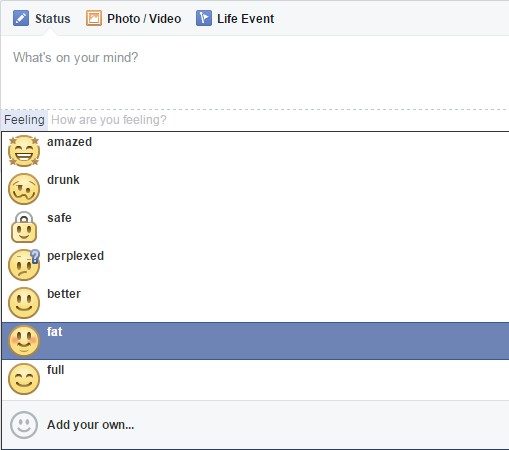การเปลี่ยนลักษณะที่ปรากฏของ Windows, ไอคอน, ตัวชี้หรือปุ่มด้วยการตั้งค่า Windows เพียงอย่างเดียวโดยไม่ต้องติดตั้งธีมหรือซอฟต์แวร์เพิ่มเติมใด ๆ
- ปรับแต่งหน้าต่างส่วนตัว
- วอลเปเปอร์สำหรับทุกรสนิยม
- เปลี่ยนลักษณะที่ปรากฏของ Windows
- ปรับอินเทอร์เฟซให้เข้ากับความต้องการของคุณ
- ธีมเพื่อเปลี่ยนจักรวาล
ทำซ้ำ windows
คุณเบื่อกับสีน้ำเงินและสีเทาทุกหนทุกแห่งในอินเทอร์เฟซ Windows หรือไม่? เปลี่ยนสีของกรอบหน้าต่างและกล่องบทสนทนา
สำหรับ xp
ขวา -คลิกที่สำนักงานหลังเลือกคุณสมบัติและคลิกที่แท็บรูปร่าง- เลือกสไตล์จากรายการหน้าต่างและสิวแล้วกรุ่นสี(กับสไตล์ Windows คลาสสิกคุณมีสีที่มีขนาดใหญ่กว่า) คลิกก้าวหน้า: เมนูองค์ประกอบช่วยให้คุณปรับแต่งสีขององค์ประกอบต่าง ๆ ของส่วนต่อประสานกราฟิกเป็นรายบุคคลแถบชื่อเรื่องที่ใช้งานอยู่ETไม่ทำงานถึงเมนูผ่านด้านล่างของหน้าต่าง- ในการตัดสินผลกระทบของการดัดแปลงของคุณโปรดดูตัวอย่างที่แสดงเนื่องจากเมื่อพวกเขาได้รับการตรวจสอบแล้วอาจมีความละเอียดอ่อนที่จะยกเลิก หากจำเป็นให้เลือกสไตล์ใหม่จากรายการหน้าต่างและสิวเพื่อกลับไปที่ค่าเริ่มต้น
สำหรับ Vista และ Windows 7
ขวา -คลิกที่สำนักงานหลังเลือกทำให้เป็นส่วนตัวคลิกที่สีหน้าต่างจากนั้นบนสี่เหลี่ยมจัตุรัสเพื่อเปลี่ยนสีที่โดดเด่นของเฟรมหน้าต่างเมนูเริ่มและแถบงาน
จากนั้นปรับไฟล์ความเข้มของสี(ความโปร่งใส) ด้วยเคอร์เซอร์ที่มีชื่อเดียวกัน หากคุณคลิกที่พารามิเตอร์รูปลักษณ์ขั้นสูง(หรือบนเปิดคุณสมบัติลักษณะคลาสสิกแบบคลาสสิกใน Vista) คุณจะพบความเป็นไปได้เช่นเดียวกันกับการปรับแต่งองค์ประกอบต่าง ๆ เช่นเดียวกับใน Windows XP โปรดทราบว่ามีความโปร่งใสเฉพาะในกรณีที่ตัวเลือก Aero ของ Vista และ Windows 7 เปิดใช้งาน (กล่องเปิดใช้งานความโปร่งใสต้องตรวจสอบ) ซึ่งไม่ใช่กรณีหากทรัพยากรวัสดุของพีซี (โปรเซสเซอร์, RAM, ชิปกราฟิก) ไม่เพียงพอ Aero ไม่สามารถใช้งานได้ในรุ่นพื้นฐานและรุ่นเริ่มต้น
ลัด xxl
หากสำนักงานของคุณไม่แออัดเกินไปคุณสามารถขยายทางลัดที่นั่นเพื่อปรับปรุงหรือระบุได้ง่ายขึ้น
สำหรับ xp
ในกล่องโต้ตอบการตั้งค่าขั้นสูงเลือกไอคอนในเมนูองค์ประกอบและปรับเปลี่ยนค่าของฟิลด์ขนาด- ระวังเอฟเฟกต์บันไดที่ปรากฏขึ้นไม่น่าดูเกินกว่า48-
สำหรับ Vista และ Windows 7
คลิกที่ด้านล่างเดสก์ท็อปกดปุ่มCtrlต่อยและหมุนล้อเมาส์ขึ้นหรือลง ซึ่งแตกต่างจากไอคอน XP, Vista และ Windows 7 เป็นเวกเตอร์: การเปลี่ยนแปลงขนาดของพวกเขาไม่เป็นอันตรายต่อรูปลักษณ์ของพวกเขา
เมาส์ facetious
ตัวชี้เมาส์อาจใช้เวลาประมาณสิบห้านัดขึ้นอยู่กับตำแหน่งและสถานะของระบบในช่วงเวลาที่กำหนด คุณสามารถเปลี่ยนการปรากฏตัวทั้งหมดเหล่านี้ได้ในครั้งเดียวหรือแต่ละรายการ ในเมนูเพื่อเริ่มต้น, เลือกแผงกำหนดค่า-
สำหรับ xp
ดับเบิลคลิกแดชบอร์ดหนู- คลิกที่แท็บพอยน์เตอร์-
สำหรับ Vista และ Windows 7
ขวา -คลิกที่สำนักงานหลังเลือกทำให้เป็นส่วนตัวและคลิกที่พอยน์เตอร์เมาส์(หรือปรับเปลี่ยนพอยน์เตอร์เมาส์-
สำหรับ XP และ Vista และ Windows 7
หากต้องการเปลี่ยนตัวชี้ทีละคนคลิกที่มันแล้วเปิดผ่าน- คลิกที่รูปสัญลักษณ์ที่เลือกแล้วเปิดเปิด- หากต้องการเปลี่ยนเกมพอยน์เตอร์ในครั้งเดียวให้เลือกตัวเลือกจากรายการแบบอย่าง- ตรวจสอบโดยตกลง-
เปลี่ยนแบบอักษรระบบของระบบ
กล่องโต้ตอบพารามิเตอร์ขั้นสูงช่วยให้คุณสามารถเปลี่ยนแบบอักษรขององค์ประกอบอินเตอร์เฟสแถบหัวเรื่อง-คล่องแคล่วหรือไม่ทำงาน-กล่องข้อความ, องค์ประกอบที่เลือก, ไอคอน, infobulle, เมนูETจานสี- Vista และ Windows 7 เพิ่มลิงค์ไฮเปอร์เท็กซ์ในรายการนี้ (เท่านั้นที่สามารถแก้ไขได้) เลือกตำรวจ,ขนาดและหากจำเป็นสีของตัวละคร- คลิกที่ด้านขวาบนปุ่มเล็ก ๆข(หรือก) ETฉันเพื่อเพิ่มไขมันแล้วตัวเอียง
นอกจากนี้คุณยังสามารถเปลี่ยนแบบอักษรพื้นฐานของ Windows โปรดทราบว่าการดำเนินการนี้ - ซึ่งต้องมีการรีสตาร์ท - ปรับเปลี่ยนลักษณะที่ปรากฏของระบบอย่างรุนแรง
สำหรับ xp
คลิกที่แท็บพารามิเตอร์จากนั้นบนปุ่มก้าวหน้า- ในรายการการตั้งค่า PPPเลือกอย่างใดอย่างหนึ่งขนาดใหญ่ (120 ppi)เพื่อรับกำลังขยายประมาณ 25 %หรือการตั้งค่าส่วนบุคคล- จากนั้นเลือกเปอร์เซ็นต์การขยายจากรายการหรือคลิกที่กฎกดปุ่มติดอยู่และเลื่อนตัวชี้ไปทางขวาหรือซ้ายเพื่อปรับพารามิเตอร์นี้ด้วยความแม่นยำ ตรวจสอบโดยตกลงและทำตามคำแนะนำ
สำหรับ Vista
ในกล่องโต้ตอบการปรับแต่งให้คลิกที่ด้านซ้ายตั้งขนาดตำรวจ (เป็น PPP)- จากนั้นดำเนินการกับ XP
สำหรับ Windows 7
ในกล่องโต้ตอบการปรับแต่งให้คลิกที่ด้านซ้ายกำหนดขนาดข้อความส่วนบุคคล (PPP)- จากนั้นดำเนินการทีละขั้นตอนเช่นเดียวกับ XP ที่อธิบายไว้ข้างต้น
🔴อย่าพลาดข่าว 01NET ใด ๆ ติดตามเราที่Google NewsETWhatsapp-

Opera One - เว็บเบราว์เซอร์ที่เพิ่มขึ้นที่ AI
โดย: โอเปร่า